Pero también es verdad que, a veces, nos da el siroco de "limpiar y ordenar" nuestras cosas. Y Gmail no es ajeno a esta neura.
Así que en alguna ocasión nos podremos plantear lo que sigue:
- A ver, tengo 48769 correos en mi bandeja de entrada de Gmail. Hay un montón de determinados remitentes que no me interesan nada pero borrarlos uno a uno es demencial.
Y ahora viene la pregunta que es la puerta de entrada a un nuevo mundo:
- ¿Hay alguna forma de eliminar todos de una vez?
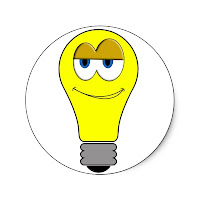 Y la luz fue hecha...
Y la luz fue hecha...Nada más fácil. Este es el camino:
Nota mental: antes de empezar con esto vacía la papelera. Así podrás recuperar fácilmente correos que puedas haber eliminado por error siguiendo estas indicaciones. Es improbable que te equivoques pero porsia.
1) Despliega el menú de la derecha (la rueda dentada) y haz clic en "configuración".
2) Elige la pestaña "filtros".
3) Pulsa en "crear un filtro nuevo"
4) En la ventana que se abre escribir los criterios de búsqueda. Por ejemplo puedes escribir en "De" la dirección de correo del remitente de esos correos que quieres eliminar.
También sirve la palabra o texto que aparece en el remitente (por ejemplo: facebook o Carlos Pinypon...)
Simplemente, escribe el criterio o criterios que coincidan con los mensajes a eliminar.
Haces clic en "crear un filtro con estos criterios de búsqueda".
5) Te aparece el cuadro de opciones sobre una pantalla en la que verás y podrás comprobar que los correos elegidos mediante ese filtro son los que quieres eliminar. En el siguiente ejemplo he puesto en "De" Twitter, así que aparecen todos los que he recibido de ese remitente.
Como ves he marcado la opción "eliminar" y también "aplicar también a las xx conversaciones que coincidan con estos criterios".
6) Haces clic en el botón "Crear filtro" y listo. Todos esos correos se van directamente a la papelera.
Puedes repetir la operación cuantas veces quieras. Si no te apetece crear un filtro nuevo cada vez simplemente puedes editar el que ya hiciste. O dejarlo para que los nuevos correos de esos remitentes se eliminen automáticamente. O lo que quieras. Tú tienes el control.
Experimenta un nuevo mundo de ligereza en tu Gmail.









maessstrto!!!
ResponderEliminarMe salvaste... xD Mi toc se estaba saliendo de control.
ResponderEliminar